É claro que não teria como mapear cada botão, cada ferramenta, cada ícone de toda a interface do C4D. Ou melhor… até teria!! Mas eu particularmente não tenho esse conhecimento todo e acredito que seria muita informação para ser absorvida de uma vez só.
Por isso vou fazer uma apresentação básica, o suficiente pra poder olhar a interface e reconhecer a maioria dos ícones.
Os Planos de Vistas da Interface
Como a maioria dos softwares 3D, o C4D inicialmente apresenta-se em quatro planos:
-Perspectiva (Perspective),
-Topo (Top),
-Lado Direito (Right) e
-Frente (Front).
Esta forma de apresentação facilita, e muito, o processo de modelagem. Utilizamos todas elas para melhor orientação de profundidade e altura bem como posicionamento de cada objeto na cena.
Contudo, freqüentemente necessitamos trabalhar em detalhes em apenas uma delas, para isso temos a opção de maximiza-las clicando no botão ao canto direito superior de cada uma.
Veremos frequentemente que a maioria das ações no C4D possui mais de uma forma de se executar, seja por botões, seja por combinações de teclas e cliques do mouse.
Nesse caso acima pode-se clicar sobre o plano desejado com obotão de rolagem do mouse, tanto pra maximiza-la como para minimiza-la e voltar aos 4 planos novamente.
Atalhos de Navegação
Aproveitando que falamos de um dos ícones no canto superior de cada plano, podemos então falar dos outros do grupo e dar o atalho equivalente a cada um deles.
Clicando com o botão esquerdo do mouse e segurando sobre ele, pode-se movimentar a vista para cima e para baixo ou para um lado e para o outro.
Atalho: com o Alt pressionado, clique e segure o botão de rolagem do mouse
Clicando com o botão esquerdo do mouse e segurando sobre ele, pode-se fazer um zoom in e um zoom out.
Atalho: com o Alt pressionado, clique e segure o botão direto do mouse
Clicando com o botão esquerdo do mouse e segurando sobre ele, pode-se girar a imagem em volta do eixo do objeto selecionado. (funciona somente em Perspective)
Atalho: com o Alt pressionado, clique e segure o botão esquerdo do mouse.
Botões
Olhando atentamente a toda interface do C4D, podemos perceber que os botões estão geralmente agrupados. Isto facilita o acesso as ferramentas de acordo com a sua funcionalidade.
Seleção, Posicionamento, Dimensões e Ângulos de Objetos

Undo e Redo
Desfaz ou refaz a ultima ação

Live Selection
Seleciona objetos, pontos, edges, faces, etc. Clicando sobre ela e segurando, ela dá mais opções de seleção. (por área, por polígono ou lasso)

Move Tool
Seleciona e movimentas os objetos pelo plano X, Y e Z

Scale Tool
Redimensiona os objetos

Rotate Tool
Rotaciona o objeto selecionado em torno do seu eixo.
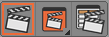
Ferramentas de Render

Render Active View
Renderiza a imagem no plano que esta ativo. Muito útil para ter pré-vizualizações durante o processo de criação.

Render in Picture View
Dá o comando para renderizar a imagem final ou a animação final. Se clicar e segurar, abrirá mais opções como renderizar apenas uma região que selecionar ou o objeto que esta selecionado.

Render Settings
Abre a janela de opções de render (efeitos, tamanho da imagem, resolução, tipo de arquivo, etc).
Ferramentas de Objetos

Primitive Objects
Objetos básicos pré-modelados que facilitam e servem como ponto de partida para a modelagem de muitos outros objetos.

Spline Object
Cria linhas utilizando vários métodos diversos e possui formas pré-desenhadas em 2D.

NURBS
Dá uma forma 3D a objetos 2D como splines.

Modeling Tools
Ferramentas que agem diretamente sobre objetos, duplicando, conectando, adicionando, subtraindo etc.

Scene Objects
Insere objetos que compõem a cena como piso, céu, fundos, luzes, câmeras, etc.

Deformation Tools
Alteram a forma original dos objetos dando curvas ou criando efeitos de explosões, etc.

Particles
Cria emissores de partículas na cena utilizando um objeto e dá parâmetros para essas mesmas partículas interagirem. (vento, turbulência, gravidade, etc).
Ferramentas de seleção de polígonos, eixos e objetos

Layout
Permite escolher o layout da interface.

Make Object Editable
Transforma um objeto simples em um objeto editável, isto é, permite alterar os polígonos desse objeto. Geralmente usamos o atalho para esta ação pressionando a tecla “C” do teclado.

Use Model Tool
Ferramenta básica para permitir a seleção somente por objetos.

Use Object Axis Tool
Permite alterar a posição do eixo do objeto selecionado sem movimentar o próprio objeto.

Use Point Tool
Permite selecionar somente os pontos que compõem a malha do objeto.

Use Edge Tool
Permite selecionar somente os edges (linhas) que compõem a malha do objeto.

Use Polygon Tool
Permite selecionar somente os polígonos (faces) que compõem a malha do objeto.
“Árvore” de objetos
Nesta área, podemos visualizar todos os objetos que compõem a cena e seus respectivos efeitos, tags (etiquetas), materiais, polígonos. Aqui podemos também alterar seus nomes, agrupa-los (Alt + G) e colocar um dentro do outro (tornar filho).
Atributos do Objeto
Cada objeto criado ou inserido no C4D possui atributos próprios e quando ele esta selecionado, nesta área podemos alterar suas características e efeitos.
Editor de Materiais
Este editor permite a criação de novos materiais bem como alterar suas configurações para obter o efeito desejado.
Coordenadas de Objeto
Aqui poderemos ajustar as coordenadas do objeto em relação ao plano 3D (posição, tamanho e rotação)
Time Line
Linha do tempo e comandos para animação, nela podemos escolher número total de frames (quadros), gravar posições de objetos e personagens no tempo desejado, executar ações pré-determinadas por ferramentas específicas e muitas outras ações relacionadas a animação.
Bem… acredito que aqui concluímos esta parte de interface. Não relacionei todas, mas acredito que foram todas que são necessárias para começar a entender o Cinema 4D e suas possibilidades.
A seguir já poderemos aprender algumas ferramentas de modelagem e com esse estudo de interface vai ser muito mais facil encontrar as ferramentas desejadas.

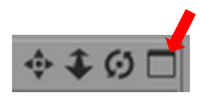




 Undo e Redo
Undo e Redo Live Selection
Live Selection Move Tool
Move Tool Scale Tool
Scale Tool Rotate Tool
Rotate Tool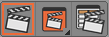
 Render Active View
Render Active View Render in Picture View
Render in Picture View Render Settings
Render Settings
 Primitive Objects
Primitive Objects Spline Object
Spline Object NURBS
NURBS Modeling Tools
Modeling Tools Scene Objects
Scene Objects Deformation Tools
Deformation Tools Particles
Particles
 Layout
Layout Make Object Editable
Make Object Editable Use Model Tool
Use Model Tool Use Object Axis Tool
Use Object Axis Tool Use Point Tool
Use Point Tool Use Edge Tool
Use Edge Tool Use Polygon Tool
Use Polygon Tool



